बूट पर हार्ड डिस्क त्रुटि संदेश पर भविष्यवाणी की गई स्मार्ट विफलता को ठीक करें
यदि आप अपना विंडोज 11/10 पीसी शुरू करते हैं और यह त्रुटि संदेश प्रदर्शित करता है स्मार्ट विफलता हार्ड डिस्क(SMART Failure Predicted on Hard Disk) 0, 2, आदि पर भविष्यवाणी की गई, संदेश और कंप्यूटर बूट नहीं होगा तो यह पोस्ट आपकी मदद करने के लिए है।
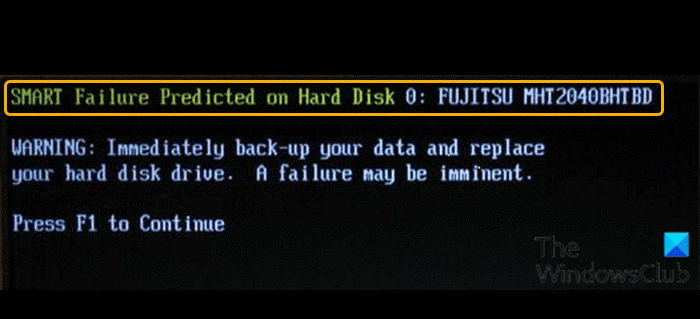
जब आप इस समस्या का सामना करते हैं, तो आपको निम्न समान पूर्ण त्रुटि संदेश प्राप्त होगा;
SMART Failure Predicted on Hard Disk 0: FUJITSU MHT2040BHTBD
WARNING: Immediately back-up your data and replace your hard disk drive. A failure may be imminent.
Press FI to Continue
यह त्रुटि इंगित करती है कि आपके पर्सनल कंप्यूटर में मौजूद हार्ड डिस्क ठीक से काम करना बंद कर देगी। इसमें या तो लगातार कई दिन लग सकते हैं, या शायद एक या दो महीने, लेकिन फिर भी ऐसा होगा।
आप निम्न में से एक या अधिक कारणों से इस त्रुटि का सामना कर सकते हैं:
- overheating
- झटका
- खराब क्षेत्र
- ड्राइव डीफ़्रेग्मेंटेड नहीं
- सिस्टम का अनुचित शट डाउन
- वायरस का हमला
- गलत तरीके से कॉन्फ़िगर किया गया या पुराना BIOS
- हार्ड ड्राइव को शारीरिक क्षति
- स्मार्ट हार्ड डिस्क जांच में विफलता
- Broken SATA/IDEमदरबोर्ड पर मौजूद टूटी हुई SATA/IDE कंट्रोलर चिप
स्मार्ट(SMART) एक स्व-निदान उपकरण है जो आपकी हार्ड ड्राइव ( HDD ) या सॉलिड-स्टेट ड्राइव ( SSD ) में एम्बेडेड है। यह कंप्यूटर सिस्टम को इसके परिणाम की रिपोर्ट करते समय त्रुटि दर और प्रदर्शन सहित लगातार ड्राइव की स्थिति की निगरानी के उद्देश्य से कार्य करता है। भविष्य कहनेवाला विफलता विश्लेषण(predictive failure analysis) का उपयोग करते हुए , यह अनिवार्य रूप से रिपोर्ट करता है कि क्या वास्तविक विफलता के विपरीत हार्ड डिस्क पर विफलता होने वाली है।
हार्ड डिस्क(Hard Disk) पर भविष्यवाणी की गई स्मार्ट विफलता(Failure)
यदि आप इस समस्या का सामना कर रहे हैं, तो आप समस्या को हल करने के लिए नीचे दिए गए क्रम में हमारे सुझाए गए समाधानों को आज़मा सकते हैं।
- ड्राइव की स्थिति जांचें
- भागो CHKDSK
- डीफ़्रैग्मेन्ट ड्राइव
आइए सूचीबद्ध समाधानों में से प्रत्येक से संबंधित प्रक्रिया के विवरण पर एक नज़र डालें।
चूंकि आप विंडोज 10(Windows 10) को सामान्य रूप से बूट नहीं कर सकते हैं, इसलिए आपको सुधारों को पूरा करने में सक्षम होने के लिए सुरक्षित मोड(boot in Safe Mode) में या उन्नत स्टार्टअप विकल्प स्क्रीन में बूट करने का प्रयास करना पड़ सकता है। (Advanced Startup options)आपको कमांड प्रॉम्प्ट(Command Prompt) का उपयोग करना होगा । किसी अजीब कारण से यदि आप सुरक्षित मोड में बूट कर सकते हैं लेकिन (Safe Mode)उन्नत स्टार्टअप (Advanced Startup) विकल्प(Options) स्क्रीन तक नहीं पहुंच सकते हैं, जब सुरक्षित मोड में, आप (Safe Mode)विंडोज 10 को सीधे उन्नत स्टार्टअप सेटिंग्स स्क्रीन पर बूट करने के लिए कमांड प्रॉम्प्ट(Command Prompt) का उपयोग कर सकते हैं ।
1] ड्राइव की स्थिति जांचें
जब आप अपने विंडोज 11/10 पीसी पर हार्ड डिस्क(SMART Failure Predicted on Hard Disk) संदेश पर इस स्मार्ट विफलता की भविष्यवाणी करते हैं तो आपको सबसे पहले कोशिश करनी चाहिए कि ड्राइव स्वास्थ्य स्थिति की जांच करें - परिणाम के आधार पर, आपके पास (check the drive Health status)अपने डेटा का बैकअप लेने(back up your data) और बदलने के अलावा कोई अन्य विकल्प नहीं हो सकता है। ड्राइव - बाद में, आप फिर विंडोज 10(reinstall Windows 10) को फिर से इंस्टॉल कर सकते हैं और अपनी बैकअप की गई फाइलों / डेटा को पुनर्स्थापित कर सकते हैं।
2] सीएचकेडीएसके चलाएं
यदि ड्राइव की स्थिति का परिणाम ठीक है, तो आप इस समाधान के साथ आगे बढ़ सकते हैं जो खराब क्षेत्रों को ठीक करने के लिए CHKDSK चलाना है, और देखें कि क्या समस्या हल हो गई है।
3] डीफ़्रैग्मेन्ट ड्राइव
इस समाधान के लिए आपको बस ड्राइव को डीफ़्रैग्मेन्ट करना होगा(defragment the drive) और देखना होगा कि क्या इससे समस्या हल हो जाती है।
यदि आप इस संदेश को देखना जारी रखते हैं, तो यह जांचना एक अच्छा विचार हो सकता है कि आपको अपनी हार्ड डिस्क को बदलने की आवश्यकता है या नहीं। आपको तुरंत अपने डेटा का बैकअप लेना चाहिए और अपनी हार्ड डिस्क ड्राइव को बदल देना चाहिए क्योंकि हार्ड डिस्क की विफलता आसन्न हो सकती है।
संबंधित पोस्ट(Related post) : 1720 स्मार्ट हार्ड ड्राइव आसन्न विफलता का पता लगाता है।(1720 SMART Hard Drive detects imminent failure.)
Related posts
विंडोज 11/10 पर ड्राइव की स्मार्ट विफलता की भविष्यवाणी की स्थिति की जांच कैसे करें
PassMark DiskCheckup के साथ हार्ड ड्राइव SMART विशेषताओं की निगरानी करें
1720 स्मार्ट हार्ड ड्राइव आसन्न विफलता का पता लगाता है
चेकड्राइव डिस्क त्रुटि जाँच सॉफ़्टवेयर - वास्तविक समय में हार्ड डिस्क त्रुटियों को ठीक करें
हार्ड ड्राइव की विफलता, पुनर्प्राप्ति, मरम्मत, कारण, रोकथाम, रखरखाव
विंडोज 10 में हार्ड डिस्क क्लस्टर का आकार कैसे बदलें
खराब सेक्टर क्या हैं? आप खराब क्षेत्रों की मरम्मत कैसे करते हैं?
विंडोज 11/10 में डिस्क सिग्नेचर कोलिजन की समस्या को कैसे ठीक करें?
हटाए गए फ़ाइलों की पुनर्प्राप्ति को रोकने के लिए हार्ड डिस्क और एमएफटी को कैसे साफ करें
विंडोज 11/10 के लिए सर्वश्रेष्ठ हार्ड ड्राइव एन्क्रिप्शन सॉफ्टवेयर
विंडोज 10 पर हार्ड डिस्क स्थान खाली करने के 10 तरीके
क्लोनिंग विफल, डिस्क को पढ़ते समय एक त्रुटि हुई
WMIC का उपयोग करके विंडोज 11/10 में हार्ड डिस्क स्वास्थ्य की जांच कैसे करें
हॉट स्वैप के साथ विंडोज 11/10 में हार्ड डिस्क ड्राइव को कैसे स्वैप करें
विंडोज 11/10 में डेटा हानि के बिना एमबीआर को जीपीटी में कैसे बदलें
Windows 10 में PowerCFG कमांड लाइन का उपयोग करके हार्ड डिस्क टाइमआउट सेट करें
CMD का उपयोग करके दूषित हार्ड ड्राइव को कैसे ठीक करें या ठीक करें?
संभावित विफलता के लिए हार्ड डिस्क स्वास्थ्य की निगरानी और जांच करने के लिए मुफ्त सॉफ्टवेयर
फिक्स स्मार्ट चेक पास हुआ, एचपी कंप्यूटर पर शॉर्ट डीएसटी फेल एरर
पासवर्ड के साथ बाहरी हार्ड डिस्क ड्राइव को सुरक्षित रखने के लिए 12 ऐप्स
